Kali ini saya akan memberikan tutorial bagaimana cara print 1 halaman menjadi 4 lembar di microsoft Word dengan mudah.
Supaya irit, biasanya kita membuat undangan rapat untuk organisasi di masyarakat maupun sekolah dalam 1 lembar terdapat 4 halaman yang nanti bisa kita potong dan mendapatkan banyak sekali undangan.
Nah agar kita mendapat satu lembar dan dibagi menajdi empat undangan, kita bisa atur saat akan print halaman di microsoft word.
Ada beberapa cara untuk menggunakan microsoft word untuk membagi satu halaman menjadi 4 bagian.
Dan berikut cara print satu lembar jadi empat di microsoft word untuk kebutuhan membuat undangan maupun dokumen lain.
1. Print Satu Lembar Jadi Empat di Pengaturan Printer Ms Word.
Bagi yang belum tau, kita sebenarnya bisa atur sendiri berapa halaman yang bisa kita cetak dalam satu lembar di ms word.
Caranya sangat mudah, tetapi agar lebih rapi kita harus copy satu halaman yang sama menjadi empat halaman di ms word.
Lebih jelasnya berikut cara print satu lembar jadi empat bagian di microsoft word.
- Buka Microsoft Word.
- Setelah itu isi full undangan atau dokumen dalam 1 lembar.
- Selanjutnya copy dan paste hingga membuat 4 halaman yang sama persis isinya.
- Berikutnya tekan tombol print (CTRL + P).
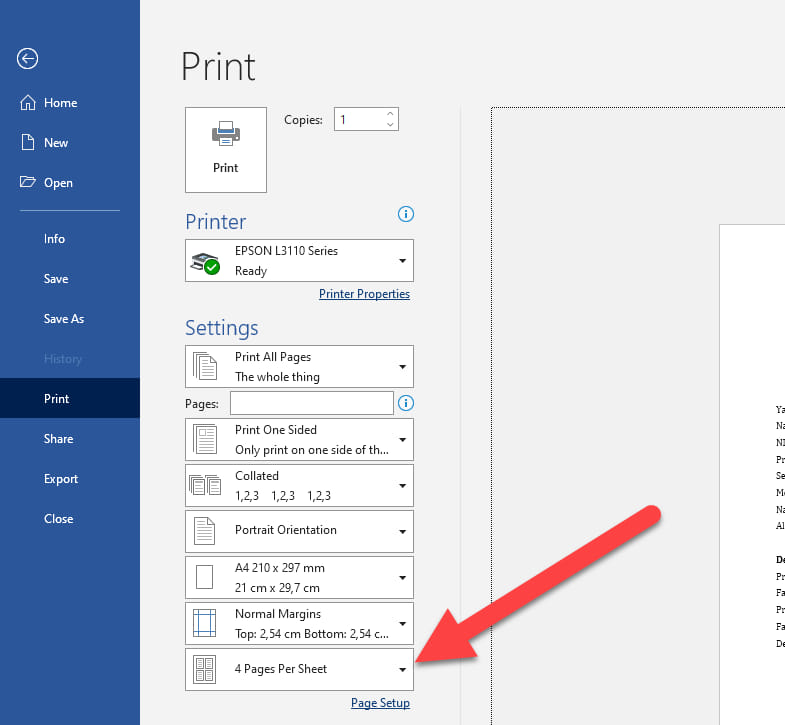
- Ubah 1 Page Per Sheet menjadi 4 Page Per Sheet.
- Terakhir tekan tombol Print.
- Selesai
Sekarang 4 halaman tadi akan menyatu dalam 1 lembar kertas secara presisi dengan margin yang sudah diatur. Tinggal potong undangan / dokumen tersebut lalu bagikan ke banyak orang.
2. Melalui Pengaturan Kolom Ms Word
Ada juga cara kedua untuk membagi 1 lembar halaman menjadi 4 bagian di word yaitu dengan menggunakan textbox dan mengatur kolom pada halaman.
Pertama kita mengatur kolom menjadi 2 bagian dan isi dengan 4 text box.
Berikut lebih lengkap tentang cara print satu lembar menjadi 4 bagian yang nanti bisa dipotong.
- Buka Ms Word.
- Selanjutnya pilih menu Layout.
- Setelah itu pilih menu Columns > Two untuk menjadikan 2 kolom.
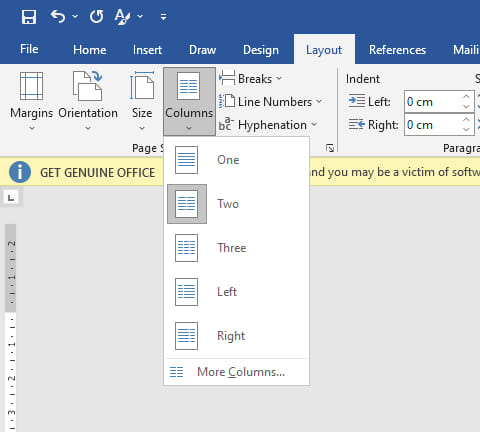
- Lalu pilih menu Insert > Text Box.
- Sesuaikan ukuran Text Box hingga terbagi jadi 4 bagian.
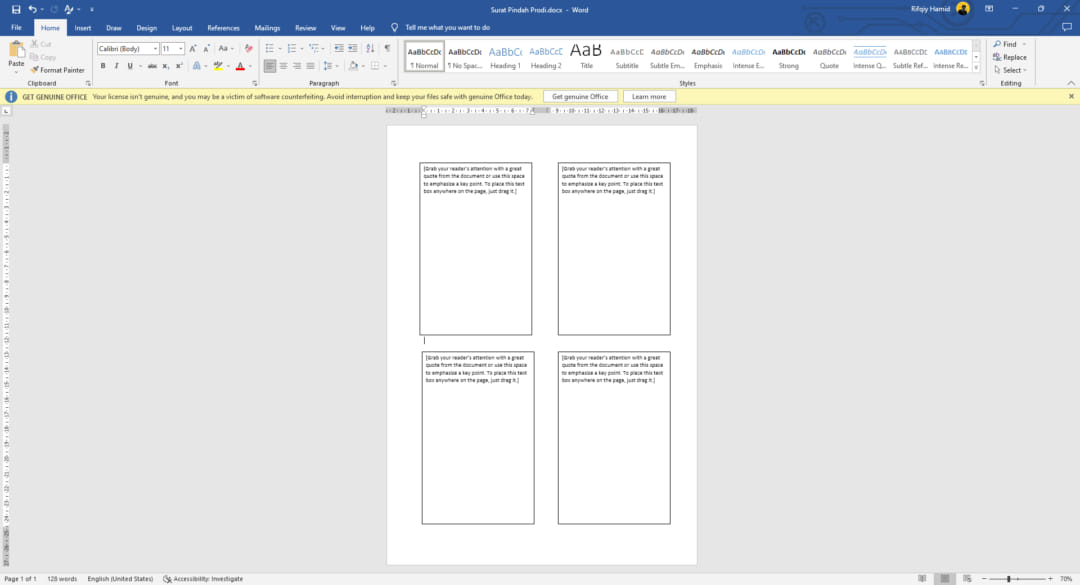
- Isi Text Box sesuai keinginan.
- Terakhir tinggal kita print (CTRL + P).
- Selesai.
Nah kira kira begitulah cara print dokumen 4 lembar menjadi 1 lembar saja dengan mudah di microsoft word.
Sangat mudah bukan, anda bisa simpan untuk kebutuhan undangan atau dokumen lain yang nanti bisa dipotong potong agar hemat kertas.
Baca Juga : Cara Menambah Ukuran Kertas F4
Selamat mencoba dan semoga berhasil. Terimakasih.
Saya suka menulis tentang teknologi, terutama Internet, PC dan juga Smartphone. Dengan latar belakang teknik komputer, saya menyederhanakan konsep teknis dalam artikel dan panduan / tutorial.






